Setelah membuat tugas patch, Anda dapat menggunakan Cloud Monitoring untuk menyiapkan pemberitahuan yang dapat digunakan untuk memantau proses patching.
Saat tugas patch dibuat, VM Manager akan memposting status VM gabungan ke Cloud Monitoring API. Status ini diposting setiap menit setelah tugas patch dimulai. Posting status akan berhenti 15 menit setelah tugas patch selesai.
Untuk memantau tugas patch menggunakan pemberitahuan, jalankan langkah-langkah berikut:
- Mulai tugas patch. Lihat Membuat tugas patch.
- Siapkan metrik di Cloud Monitoring untuk tugas patch Anda.
- Buat pemberitahuan patch.
Sebelum memulai
-
Siapkan autentikasi, jika Anda belum melakukannya.
Autentikasi adalah proses verifikasi identitas Anda untuk akses ke layanan dan API Google Cloud.
Untuk menjalankan kode atau contoh dari lingkungan pengembangan lokal, Anda dapat melakukan autentikasi ke Compute Engine sebagai berikut.
Select the tab for how you plan to use the samples on this page:
Console
When you use the Google Cloud console to access Google Cloud services and APIs, you don't need to set up authentication.
gcloud
-
Install the Google Cloud CLI, then initialize it by running the following command:
gcloud init - Set a default region and zone.
Di konsol Google Cloud, buka halaman Monitoring.
Di panel navigasi Monitoring, klik
 Metrics Explorer.
Metrics Explorer.Di menu drop-down Jenis resource, pilih Tugas Patch.
Di menu drop-down Metrik, pilih Status patch instance VM.
Tinjau metrik.
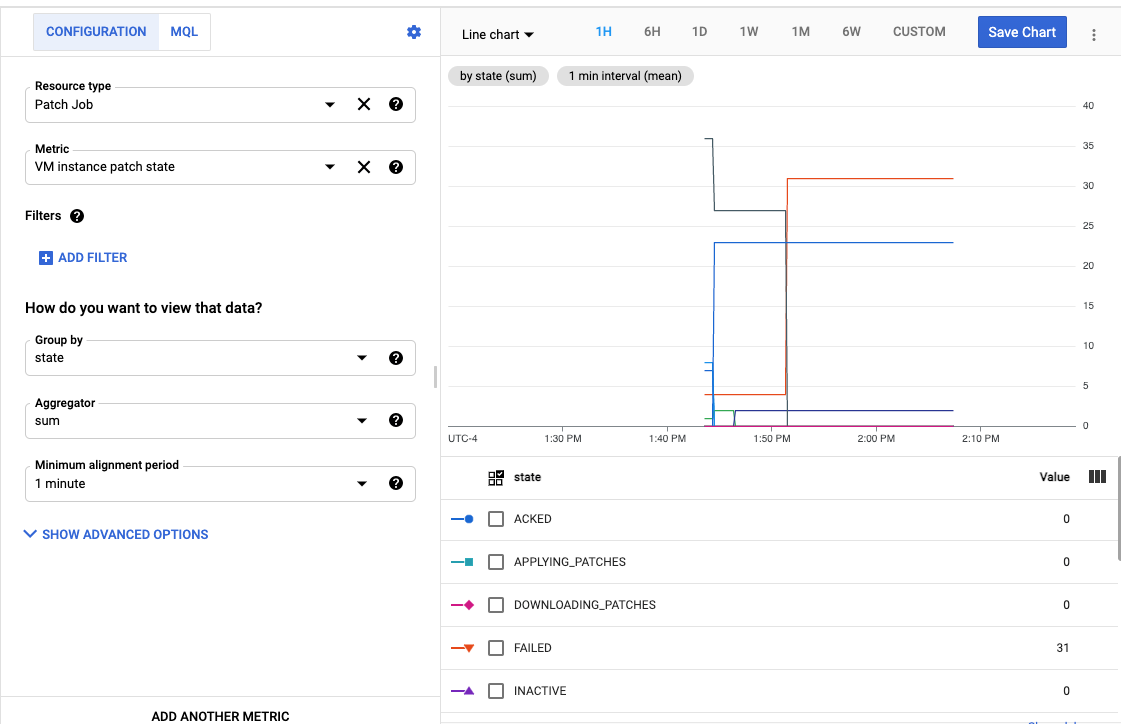
Opsional. Buat chart. Untuk informasi selengkapnya, lihat Membuat chart dengan Metrics Explorer.
ACKED: agen Konfigurasi OS menerima notifikasi patch, tetapi belum memulai patchingAPPLYING_PATCHES: agen Konfigurasi OS sedang menerapkan patch ke VMDOWNLOADING_PATCHES: agen Konfigurasi OS sedang mendownload patch ke VMFAILED: tugas patch gagalINACTIVE: VM tidak berjalanNO_AGENT_DETECTED: layanan Patch tidak dapat berkomunikasi dengan agen Konfigurasi OS di VM. Pastikan VM Anda terhubung dengan benar. Untuk informasi selengkapnya, lihat Menyiapkan VM Manager.NOTIFIED: agen Konfigurasi OS di VM diberi tahu, tetapi tugas patch belum dimulaiPATCH_STATE_UNSPECIFIED: status tugas patch tidak diketahuiPENDING: VM belum menerima tugas patch. Hal ini terjadi karena tugas patch baru saja dimulai atau VM menunggu peluncuran bertahap.REBOOTING: VM sedang dimulai ulangRUNNING_PRE_PATCH_STEP: agen OS Config sedang menjalankan langkah-langkah pra-patchRUNNING_POST_PATCH_STEP: agen OS Config sedang menjalankan langkah-langkah pasca-patchSTARTED: tugas patch telah dimulai di VMSUCCEEDED: tugas patch berhasil dijalankanSUCCEEDED_REBOOT_REQUIRED: tugas patch berhasil dijalankan, tetapi mulai ulang VM diperlukanTIMED_OUT: waktu proses patching habisDi konsol Google Cloud, buka halaman Monitoring.
Di panel navigasi Monitoring, klik Pemberitahuan.
Klik Buat Kebijakan.
Klik Tambahkan Kondisi.
- Di menu drop-down Jenis resource, pilih Tugas Patch.
- Di menu drop-down Metrik, pilih Status patch instance VM.
- Di kotak teks Filter, tentukan
state=FAILED. - Di bagian Konfigurasi, tetapkan
Any time series violate = 5. - Klik Tambahkan.
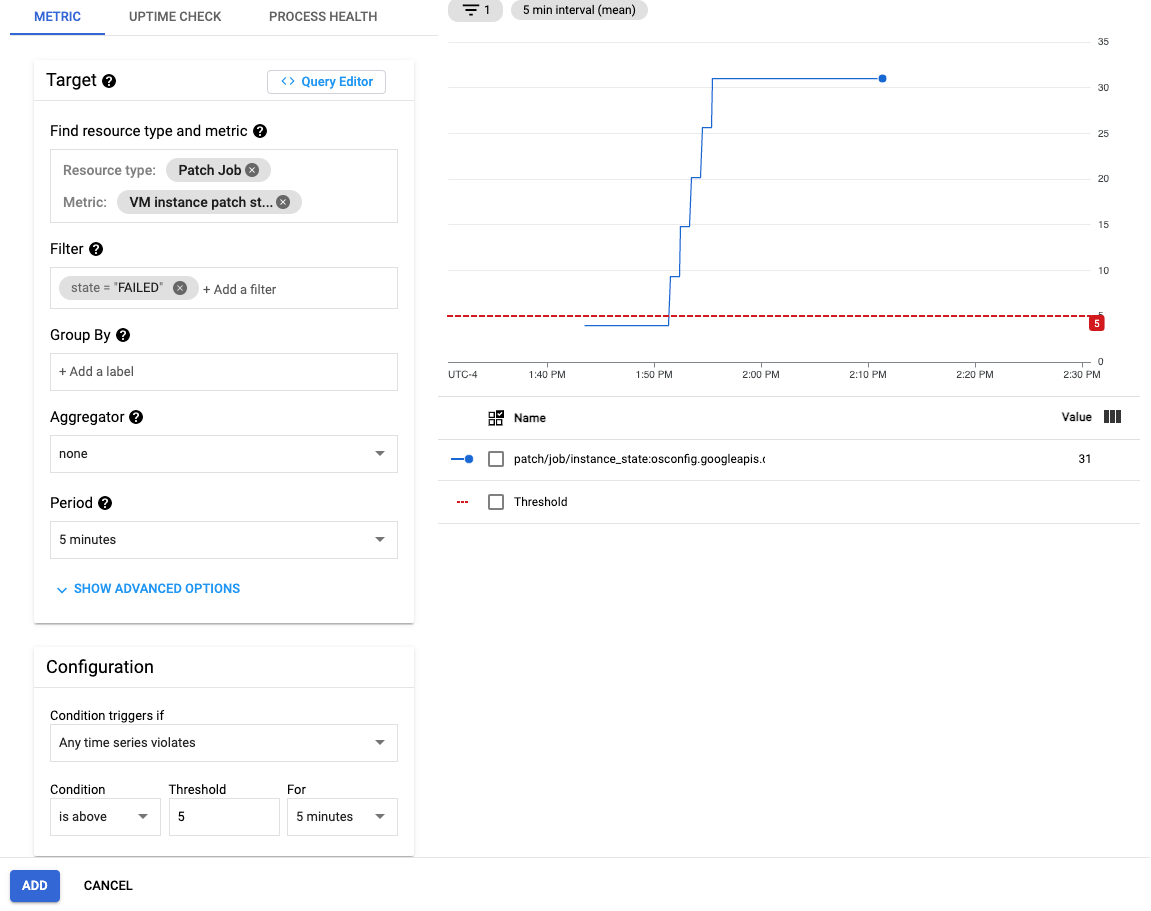
Klik Berikutnya untuk melanjutkan ke bagian notifikasi.
- Siapkan saluran notifikasi.
Klik Berikutnya untuk melanjutkan ke bagian dokumentasi.
- Siapkan nama kebijakan pemberitahuan
- Berikan petunjuk perbaikan
Klik Simpan.
- Pelajari Patch lebih lanjut.
- Kelola tugas patch.
- Jadwalkan tugas patch.
REST
Untuk menggunakan contoh REST API di halaman ini dalam lingkungan pengembangan lokal, gunakan kredensial yang Anda berikan ke gcloud CLI.
Install the Google Cloud CLI, then initialize it by running the following command:
gcloud initUntuk informasi selengkapnya, lihat Melakukan autentikasi untuk menggunakan REST dalam dokumentasi autentikasi Google Cloud.
Menyiapkan metrik
Di bagian ini, Anda akan menyiapkan metrik pelacakan untuk tugas patch menggunakan Metrics Explorer. Untuk informasi selengkapnya tentang penggunaan Metrics Explorer, lihat Memilih metrik saat menggunakan Metrics Explorer.
Anda dapat menggunakan Cloud Monitoring untuk melacak resource di berbagai project. Untuk melihat metrik tugas patch yang berada di project terpisah, tambahkan project Anda ke ruang kerja pemantauan yang sama. Untuk informasi selengkapnya, lihat Melihat metrik untuk beberapa project
Membuat pemberitahuan patch
Di Cloud Monitoring, Anda dapat menyiapkan kebijakan pemberitahuan yang memberikan notifikasi tentang status patch sehingga Anda dapat menyelesaikan masalah ini secara tepat waktu. Untuk informasi selengkapnya tentang pemberitahuan, lihat Pengantar pemberitahuan.
Status patch instance VM
Guna membuat pemberitahuan untuk tugas patch, gunakan status patch instance VM sebagai kondisi filter untuk pemberitahuan tersebut. Status patch instance VM berikut tersedia:
Contoh pemberitahuan patch
Contoh berikut membuat pemberitahuan patch yang memberi tahu Anda jika ada lebih dari lima VM yang gagal dalam tugas patch terbaru.
Anda dapat membuat pemberitahuan menggunakan Konsol Google Cloud atau Cloud Monitoring API. Contoh berikut menggunakan Konsol Google Cloud. Untuk informasi mendetail tentang cara membuat pemberitahuan menggunakan Konsol Google Cloud, lihat Membuat kebijakan pemberitahuan.
Apa langkah selanjutnya?
Kecuali dinyatakan lain, konten di halaman ini dilisensikan berdasarkan Lisensi Creative Commons Attribution 4.0, sedangkan contoh kode dilisensikan berdasarkan Lisensi Apache 2.0. Untuk mengetahui informasi selengkapnya, lihat Kebijakan Situs Google Developers. Java adalah merek dagang terdaftar dari Oracle dan/atau afiliasinya.
Terakhir diperbarui pada 2024-12-06 UTC.
-
